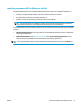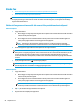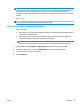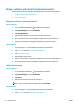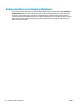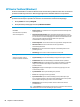HP LaserJet Pro MFP M125-126 M127-128 User's Guide
Skapa, redigera och ta bort kortnummerposter
Du kan lagra faxnummer du använder ofta (upp till 100 poster) som kortnummerposter.
●
Skapa och redigera kortnummerposter
●
Ta bort kortnummer
Skapa och redigera kortnummerposter
LCD-kontrollpanel
1. Tryck på knappen Inställningar
på produktens kontrollpanel.
2. Välj Faxinställningar och sedan Telefonbok.
3. Välj Lägg till/Redigera.
4. Välj ett ledigt nummer för den nya posten och tryck sedan på OK.
5. Skriv in faxnumret för posten med hjälp av knappsatsen och tryck sedan på OK.
6. Ange ett namn för posten med hjälp av knappsatsen och tryck sedan på OK.
Pekkontrollpanel
1. Tryck på knappen Fax på startskärmen på produktens kontrollpanel.
2. Välj faxmenyn och sedan Telefonkataloginställningar.
3. Välj Individuell inställning.
4. Välj ett ledigt nummer i listan.
5. Ange ett namn för posten med hjälp av knappsatsen och tryck sedan på knappen OK.
6. Skriv in faxnumret för posten med hjälp av knappsatsen och tryck sedan på OK.
Ta bort kortnummer
LCD-kontrollpanel
1. Tryck på knappen Inställningar
på produktens kontrollpanel.
2. Välj Faxinställningar och sedan Telefonbok.
3. Välj Ta bort.
4. Välj den post du vill ta bort och tryck sedan på OK.
OBS! Om du vill ta bort alla kortnummer väljer du Ta bort alla.
Pekkontrollpanel
1. Tryck på knappen Fax på startskärmen på produktens kontrollpanel.
2. Välj faxmenyn och sedan Telefonkataloginställningar.
54 Kapitel 6 Fax SVWW